
Talaan ng mga Nilalaman:
- May -akda John Day [email protected].
- Public 2024-01-30 13:12.
- Huling binago 2025-01-23 15:13.


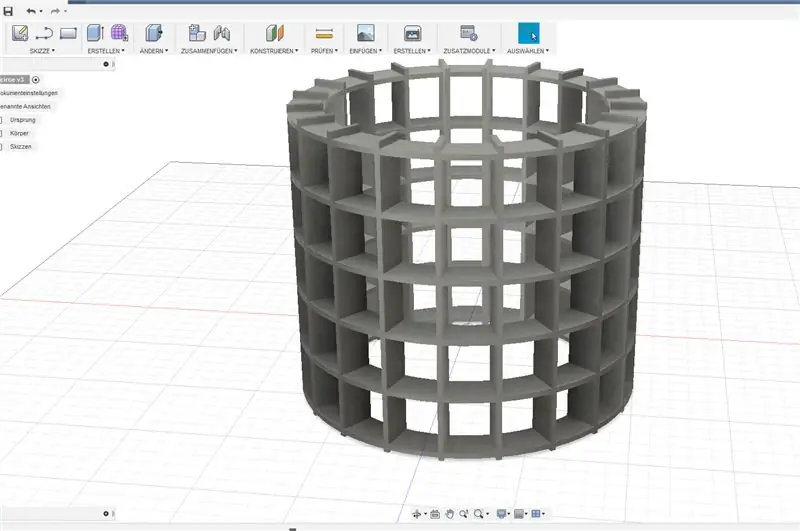
Mga Proyekto ng Fusion 360 »
Ang LED matrix na ito ay gumagamit ng karaniwang WS2812b LED guhitan upang bumuo ng isang matrix na may isang hugis ng silindro at isang magandang tapusin ng kahoy na pakitang-tao.
Partlist:
- 790x384 karton na 1.5 mm (posible rin ang iba pang mga laki, ngunit kailangang baguhin ang data ng CAD)
- 100 WS2812b LED mula sa LED-guhitan (30 LED / meter)
- Raspberry Pi o Arduino
- Microwood veneer o anumang uri ng kakayahang umangkop na pagsasabog materyal
- Mga wire
Hakbang 1: Disenyo at Laser Cutting File
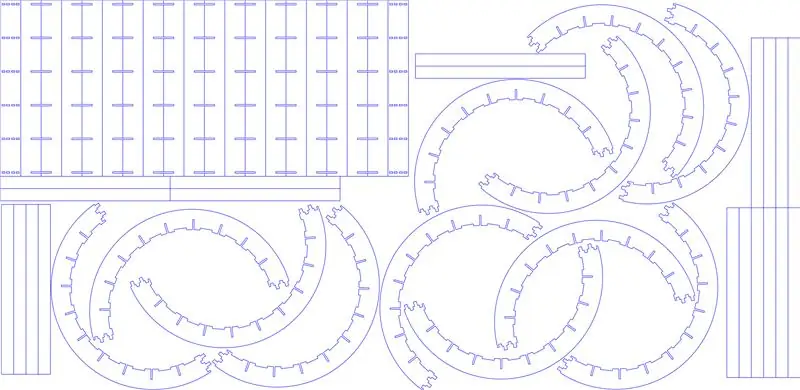
Pangunahing parameter ng disenyo ay ang kapal ng ginamit na materyal. Sa pagbuo na ito, ginamit ang isang 1.5 mm na karton dahil madali itong i-cut at medyo mura. Ang disenyo ng 3D (hal. Fusion360) ay tumutulong upang maiwasan ang mga problema sa proseso ng pag-iipon. Para sa paggupit ng laser, ang mga bahagi ay kailangang isaayos sa isang paraan na umaangkop sa lugar ng paggupit ng laser ng iyong makina, sa kasong ito 790x384 mm. Ang Inkscape ay isang simple at makapangyarihang tool upang hawakan ang trabahong ito. Naglalaman ang naka-attach na SVG file ng lahat ng mga bahagi para sa display ng silindro na may materyal na 1.5 mm.
I-UPDATE: Binago ko ang modelo ng Fusion360 na may kapal na parameter ng gumagamit, kaya't nabago mo ang kapal ng materyal para sa matrix at bumuo ng iyong sariling laser cutting file. Ang mga cut-out slot para sa mga LED stripe ay idaragdag sa lalong madaling panahon.
Link sa modelo:
Hakbang 2: Laser-cutting at Preassemble




Pagkatapos ng paggupit ng laser, makakakuha ka ng mga sumusunod na bahagi:
- 12 mga hugis ng pahalang na hugis ng C
- 18 suklay tulad ng mga patayong segment
- 2 patayong mga segment ng koneksyon
- 20 na humantong mga segment ng carrier
Ang 8 C-Shapes, 9 combs at 1 koneksyon ay pinagsama sa isang kalahating display. Sa hakbang na ito, ang mga bahagi ay naka-plug lamang upang suriin kung ang lahat ay umaangkop nang maayos. Huwag pa gumamit ng pandikit.
Hakbang 3: Mga kable ng LED



Ang mga guhon ng LED ay pinutol sa 5 mga segment ng LED at nakadikit sa mga segment ng carrier na may backside adhesive tape. Una ang DI (data sa) at DO (data out) na mga pin ng guhitan ay magkakabit sa isang zig-zag na paraan, na kumokonekta sa DO ng unang guhitan sa DI ng susunod na guhit at iba pa. Ginagawa ito para sa bawat kalahati ng silindro kasama ang 10 guhitan. Ang 5V at GND ay konektado lamang sa isang gilid mula sa strip hanggang sa strip. Ang haba ng mga wires ay dapat na tumutugma sa distansya ng strip ng array.
Bago ang mga LED ay naka-install sa matrix, ang mga segment ng matrix ay kailangang nakadikit para sa bawat kalahati ng silindro.
Sa wakas ang 10 guhitan ay inilalagay sa bawat kalahati ng matrix at naayos na may mainit na pandikit. Ang DO mula sa isang kalahati ay konektado sa DI ng ikalawang kalahati. DI ng unang kalahati ang magiging input para sa Raspberry Pi o Arduino.
Hakbang 4: Unang Pagsubok


Upang matiyak na gumagana ang lahat, dapat gawin ang isang unang pagsubok ng mga LED. Ang paggamit ng Arduino at Neopixel library ay dapat na pinakamadaling paraan upang magawa ito.
Hakbang 5: Wooden Veneer Diffusor


Matapos sukatin ang diameter at taas ng matrix, ang kahoy na pakitang-tao ay maaaring gupitin at igulong sa paligid ng matrix. Para sa pagkapirmi, sapat ang isang transparent na strip ng pandikit.
Hakbang 6: Raspberry Pi, Arduino at Power Supply

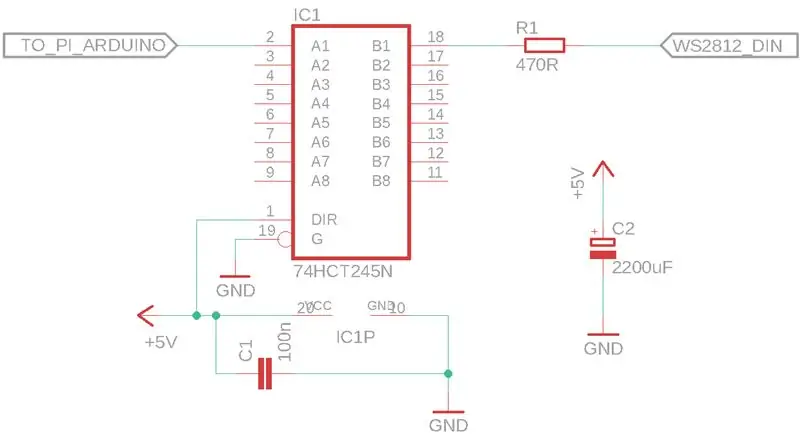
Para sa madaling pag-cod sa Python ng magagandang matrix effects, maaaring magamit ang isang Raspberry Pi. Sa kasong ito, ginamit ang isang Raspberry Pi Zero, na konektado sa matrix sa pamamagitan ng GPIO pin 18 sa pamamagitan ng isang 74HCT245 level shifter upang iakma ang 3.3V mula sa Pi sa 5V ng WS2812. Gayundin ang isang malaking kapasitor (2200 uF) at isang serye ng risistor (470 Ohm) ay ginagamit tulad ng iminungkahi kapag gumagamit ng mas malaking bilang ng Neopixel / WS2812 LED.
Power Supply
Ang maximum na lakas para sa 100 WS2812b LEDs ay 100x60mA = 6A. Siyempre, sa pamamagitan ng pagbawas ng ningning, ang pagkonsumo ng kuryente ay maaaring mabawasan nang husto. Mangyaring tiyakin, na ang iyong 5V power supply ay magagawang upang himukin ang kasalukuyang para sa iyong ninanais na ningning.
Arduino
Ang matrix na ito ay direktang gumagana sa mga aparatong Arduino kasama ang NeoPixel at NeoMatrix library mula sa Adafruit. Kailangan mong baguhin ang PIN at pagsisimula kung nais mong gamitin ang mga halimbawa:
Neomatrix:
Adafruit_NeoMatrix matrix = Adafruit_NeoMatrix (20, 5, PIN, NEO_MATRIX_TOP + NEO_MATRIX_LEFT + NEO_MATRIX_COLUMNS + NEO_MATRIX_ZIGZAG, NEO_GRB + NEO_KHZ800);
Kailangan mo ring isama ang Adafruit GFX library at mag-load ng ibang font na may taas na 5 pixel. Mangyaring gamitin ang nakakabit na Arduino sketch bilang isang panimulang punto (gumagamit ng PIN 4 para sa matrix). Ito ay isang inangkop na bersyon ng halimbawa ng sketch ng Neomatrix.
NeoPixel:
Adafruit_NeoPixel strip = Adafruit_NeoPixel (100, PIN, NEO_GRB + NEO_KHZ800);
Hakbang 7: Simulation
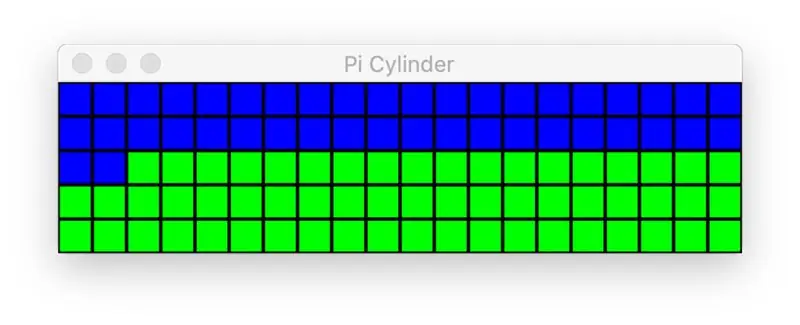
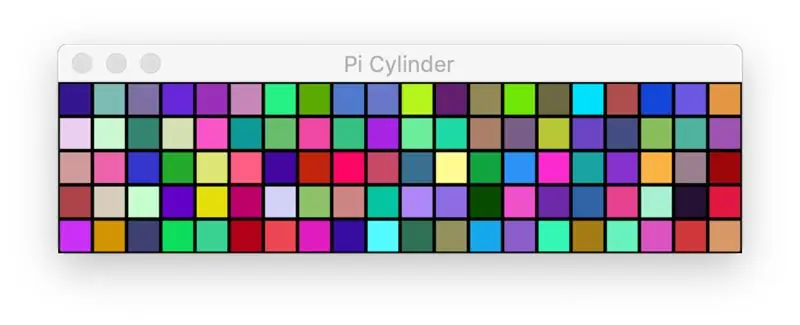
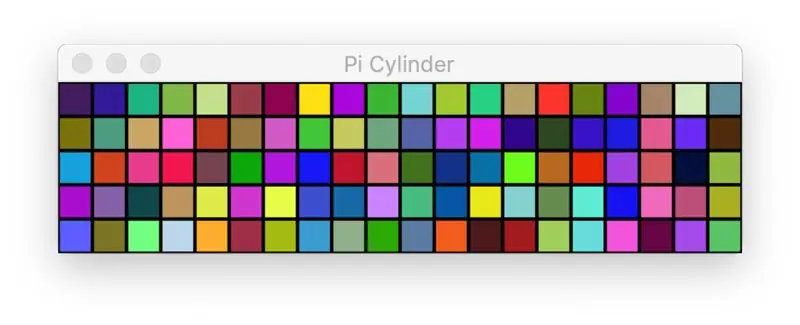
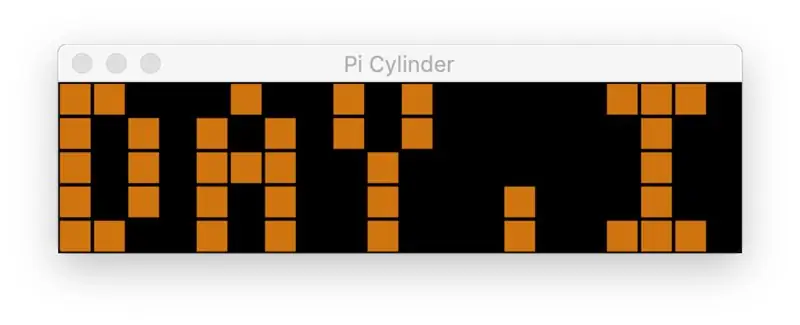
Ang Python source-code ay magagamit sa Github
Mayroong dalawang mga mode para sa pag-coding. Kung ang PI = Maling tinukoy sa simula ng silindro.py, ang code ay nasa mode ng simulation. Maaari mong subukan ang lahat ng mga animasyon sa anumang platform na may kakayahang magpatakbo ng sawa. Mangyaring i-install muna ang lahat ng mga aklatan na ginagamit ng programa (tulad ng pygame, numpy, atbp.). Sa simulation mode, ang silindro ay ipinapakita bilang isang 5x20 pixel matrix.
Hakbang 8: Programming




Ang pangalawang mode ng software ay PI = True (tinukoy sa silindro.py) at nagsimula sa Pi. Hinihimok nito ang GPIO pin 18 ng Raspberry Pi. Malaya kang magdagdag ng mga karagdagang epekto at maglaro kasama ang mga parameter.
Ang teksto ay ipinapakita gamit ang isang 3x5 font, kaya't hindi lahat ng mga titik ay perpekto dahil sa limitadong taas ng display.
Mag-enjoy!


Runner Up sa Epilog X Contest
Inirerekumendang:
Gumawa ng isang MALAKING LED CYLINDER na "8 X 4 X 16": 6 Hakbang (na may Mga Larawan)

GUMAWA ng isang MALAKING LED CYLINDER na "8 X 4 X 16": Nais mo bang gumawa ng isang malaking Led Cylinder? Tamang lugar ka
Paano Mag-disassemble ng isang Computer Na May Madaling Hakbang at Mga Larawan: 13 Hakbang (na may Mga Larawan)

Paano Mag-disassemble ng isang Computer Na May Madaling Mga Hakbang at Larawan: Ito ay isang tagubilin tungkol sa kung paano i-disassemble ang isang PC. Karamihan sa mga pangunahing sangkap ay modular at madaling matanggal. Gayunpaman mahalaga na maging maayos ka tungkol dito. Makakatulong ito upang maiwasan ka sa pagkawala ng mga bahagi, at sa paggawa din ng muling pagsasama
4 na Mga Proyekto sa 1 Paggamit ng DFRobot FireBeetle ESP32 & LED Matrix Cover: 11 Mga Hakbang (na may Mga Larawan)

4 Mga Proyekto sa 1 Paggamit ng DFRobot FireBeetle ESP32 & LED Matrix Cover: Naisip ko ang tungkol sa paggawa ng isang itinuturo para sa bawat isa sa mga proyektong ito - ngunit sa huli nagpasya ako na talagang ang pinakamalaking pagkakaiba ay ang software para sa bawat proyekto na naisip kong mas mahusay na gumawa lamang isang malaking itinuturo! Ang hardware ay pareho para sa
Pag-hack sa TV Tuner upang Basahin ang Mga Larawan sa Daigdig Mula sa Mga Satellite: 7 Mga Hakbang (na may Mga Larawan)

Pag-hack sa TV Tuner upang Basahin ang Mga Larawan sa Daigdig Mula sa Mga Satellite: Mayroong maraming mga satellite sa itaas ng aming mga ulo. Alam mo ba, na ang paggamit lamang ng Iyong computer, TV Tuner at simpleng DIY antena Maaari mong matanggap ang mga pagpapadala mula sa kanila? Halimbawa ng mga real time na larawan ng mundo. Ipapakita ko sa iyo kung paano. Kakailanganin mo ang: - 2 w
Mga Tagapagsalita ng Vintage IPod (na may mga LED!): 7 Mga Hakbang (na may Mga Larawan)

Mga Tagapagsalita ng Vintage IPod (na may mga LED!): Gamit ang tamang mga supply, madaling gumawa ng iyong sariling de-kalidad na iPod o mp3 player dock. Gamit ang ilang mga scrap ng circuit board, mga sample na nagsasalita, at kahoy na aking inilatag sa paligid ng shop, nagawa ko ang isang pares ng disenteng tunog at maayos na hitsura
